RESUME MAPEL INFORMATIKA
Integrasi Antar Aplikasi Office
•Apa itu Integrasi?
Yaitu memberikan informasi yang benar pada saat yang tepat. Data dalam file suatu sistem diperlukan juga oleh sistem lainnya.
• Definisi Integrasi
Yaitu saling keterkaitan antar subsistem sehingga data diri satu sistem secara rutin dapat melintas, menuju atau diambil oleh satu atau lebih system yang lain.
• Integrasi terbagi menjadi 2 bagian :
1.) Integrasi Data : Proses menggabungkan atau menyatukan data yang berasal dari sumber yang berbeda dan dilakukan untuk mendukung manajemen informasi serta mendukung pengolahan data menjadi informasi yang lebih baik atau lebih sempurna.
2.) Integrasi Sistem (Integrated System): Rangkaian proses untuk menghubungkan beberapa system komputerisasi dan software aplikasi, baik secara fisik maupun fungsional.
• Manfaat Integrasi
1.) Sumber utama
2.)Databse tertata rapi
3.)User interface yang lebih konsiden
• 4 Cara Mengintegrasikan Aplikasi
1.) Pemanggilan prosedur/function : Aplikasi yang akan melayani harus menyediakan mekanisme agar bisa dipanggil aplikasi lain.
2.) Messaging : Aplikasi saling terhubung satu sama lain dengan bertukar pesan.
3.) Sharing Database : Pengirim dan penerima menggunakan database sebagai media pertukaran data. Pengirim menaruh datanya ke suatu tabel di database untuk kemudian dibaca oleh penerima.
4.) File Transfer : Adalah mekanisme yang format file dan struktur data di dalamnya sudah ditentukan. Demikian juga dengan lokasi penyimpanan file dan aturan penamaannya.
• Integrasi Aplikasi Ms Office
- Word
- Excel
- Power point
• Contoh Integrasi Pada Aplikasi Ms Office
1.) Membuat table of content pada Ms. Word
2.) Linking and Embed pada aplikasi Ms. Office
3.) Membuat surat massal pada Ms. Word dengan menggunakan database
4.) Membuat grafik pada aplikasi Ms. Office
• Pemahaman Kompetensi
1.) Apa yang dimaksud dengan integrasi!
2.) Jelaskan apa yang dimaksud integrasi data dan integrasi sistem!
3.) Apa manfaat dari integrasi?
4.) Sebutkan 4 cara untuk mengintegrasikan aplikasi yang satu dengan aplikasi lainnya!
5.) Berikan contoh integrasi yang ada pada Ms. Office!
Note : Di atas adalah contoh soal yang bisa kita kerjakan untuk mengukur pengetahuan kita
Sumber : https://youtu.be/haAODD7gbMg
Integrasi Microsoft Excel dengan Microsoft Word
Dalam kehidupan sehari-hari, sering ditemukan kondisi ketika hendak menyalin data yang ada pada file Microsoft Excel untuk disajikan ke dalam file Microsoft Word. Misalnya saat membuat laporan, surat, makalah, dan artikel. Hal tersebut di lakukan untuk mempermudah pekerjaan dan menghasilkan hasil yang lebih baik.
Berikut merupakan contoh cara mengimplementasikan pekerjaan-pekerjaan yang berkaitan dengan integrasi antara Microsoft Word dan Microsoft Excel.
Membuat Laporan Berbentuk Grafik
Grafik dapat digunakan sebagai bagian dari laporan atau digunakan untuk mempresentasikan data seperti data keuangan perusahaan dan data stok produk. Berikut langkahlangkah membuat grafik dengan menggunakan Microsoft Word dan Microsoft Excel.
- Buka aplikasi Microsoft Word.
- Pada halaman baru Microsoft Word, tambahkan grafik pada menu Insert, kemudian klik padasub menu Chart dan pilih jenis (template) grafik. Misalnya grafik batang (COLUMN) dan klik Ok.
- Secara otomatis layar komputer akan membuka dua jendela (window) yaitu Microsoft Word dan Microsoft Excel seperti terlihat pada gambar berikut
- Selanjutnya, data input atau data grafik chart yang ada di Microsoft Excel diubah sesuai dengan keperluan grafik yang akan dibuat pada Microsoft Word. Secara otomatis data pada Microsoft Word akan mengikuti data yang dibuat di Microsoft Excel. Misalnya grafik nilai Matematika, Bahasa Indonesia, dan IPA.
- Ubah Category 1,2,3 dan 4 pada Microsoft Excel menjadi nama siswa (Hari, Ega, Asep, dan Ina).
- Ubah Series 1, 2, dan 3 menjadi (Matematika, Bahasa Indonesia, dan IPA).
- Rekayasa data menjadi nilai-nilai pada setiap mata pelajaran untuk setiap siswa.
- Tutup jendela Excel, kemudian ubah judul data menjadi “Data Nilai Ujian Nasional Siswa” dengan double klik pada bagian Chart Title
- Jika ingin mengubah data, klik pada chart/diagram, kemudian pilih menu Design pada Chart Tools. Lalu pilih submenu Edit Data seperti terlihat pada gambar berikut.
- Jika ingin merubah design /jenis diagram yang di buat, bisa di lakukan dengan cara klik pada chart / diagram kemudian pilih menu design dan chart tools. lalu pilih Change Chart Type seperti terlihat pada gambar berikut.
Sumber : https://cegusma.mapel.xyz/2019/12/integrasi-antar-aplikasi-microsoft.html?m=1
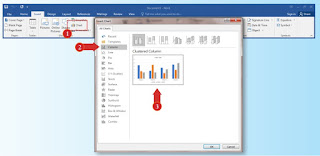





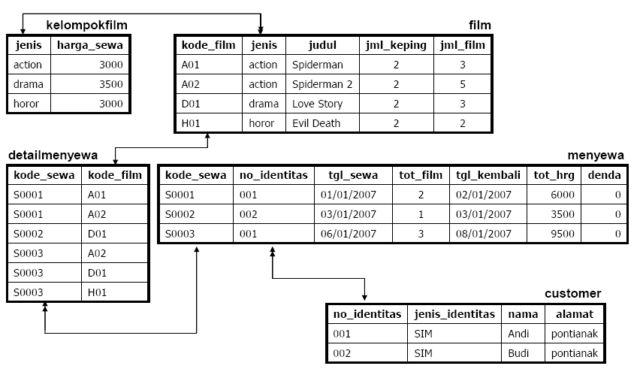
Komentar
Posting Komentar